我主要按照:
PyCharm 安装教程(Windows)
在windows下同时安装python2和python3开发环境
安装的,十分感谢。
以下记录我觉得重要的地方:
professional 表示专业版,community 是社区版,推荐安装社区版,因为是免费使用的。
python官方网站:www.python.org/ 或者 https://www.python.org/downloads/windows/
python 3:

- 因为我们需要用到的是Windows下的解释器,所以在Operating System中可以选择对应的Windows版本,有64位和32位可以选择,我选择的是画红线的这个,executable表示可执行版,需要安装后使用,embeddable表示嵌入版,就是解压以后就可以使用的版本。
- 可执行版安装比较简单,一直默认就好了。embeddable需要注意,当我们解压这个也是需要解压到同一路径的,这里面放着pip、setuptools等工具,如果不解压,我们将无法在pycharm中更新模块,比如需要用到pymysql,就无法下载。虽然也能用,但是就是"阉割版"的python解释器了。
- 如果是embeddable版,记得把解释器所在的路径添加到环境变量里,不然pycharm无法自动获得解释器位置。
python 2:
在下载列表中选择Window平台安装包,包格式为:python-XYZ.msi 文件 , XYZ 为你要安装的版本号。
要使用安装程序 python-XYZ.msi, Windows 系统必须支持 Microsoft Installer 2.0 搭配使用。只要保存安装文件到本地计算机,然后运行它,看看你的机器支持 MSI。Windows XP 和更高版本已经有 MSI,很多老机器也可以安装 MSI。
- 安装记得要勾上 Add Python 3.7 to PATH 。如果在安装时漏掉了勾选Add Python 3.7 to PATH,那就要手动把python.exe所在的路径添加到Path中。右键此电脑 --> 属性–>高级系统设置–>环境变量–>系统变量新建。变量名:Path,变量值:python.exe所在的路径。
搞不懂的话,可以重安python.

- PyCharm添加python解释器过程。
点击File,选择settings。最后点击Apply。等待系统配置。如果需要添加新的模块,点击+号,然后直接搜索pymysql,然后点安装。

- 我同时安装了python 2和3,参考博文(均为超链接):
在windows下同时安装python2和python3开发环境
简单来说,就是找到安装python2是默认选择的目录:C:\Python27和C:\Python27\Scripts,复制这两个个目录。点击编辑环境变量窗口的新建,将上一步复制的两个目录分别添加到环境变量Path。

如果有好的方法,欢迎分享。结果:
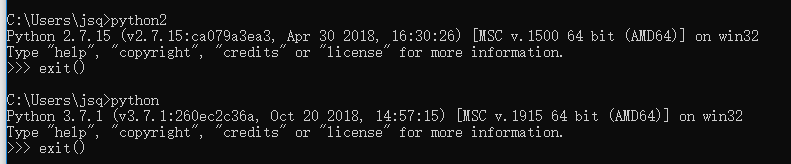
注意:cmd命令行要在修改完环境变量后重启,才能载入新加的命令行。
- 推荐免费python教程:Python教程
我感觉讲的很好。点击上面蓝色字体的链接就可以或者复制网址:https://www.liaoxuefeng.com/wiki/0014316089557264a6b348958f449949df42a6d3a2e542c000